洞察掌握android电视app开发中的安全与合规策略,提升企业运营效率
775
2022-10-08

小程序官方文档-小程序版(小程序手机版)
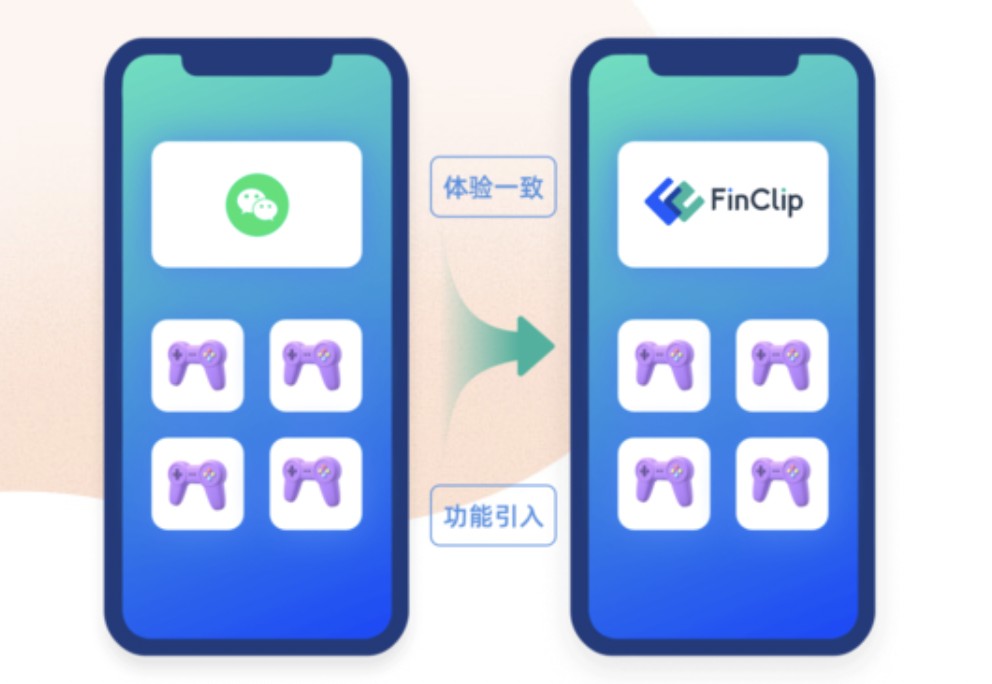
#一、前言
2016年11月初,微信公众平台发布公告,宣布微信小程序正式开放公测。允许开发者将产品提交至微信公众平台审核,但是暂时不支持发布。 作者本人是从事iOS 开发的,但从小程序出来到开放公测,一直都想去研究研究,奈何各种"因素"没有去试(上班有公司项目,下班就去夜跑,哈哈,反正就是借口)到 2016.12.11日,公司也有意做小程序开发,终于定下心来研究一番,在此分享一下。 学习首先肯定去看 官方文档 ,当然只看不行,起码敲一个Demo出来嘛,看着文档还比较详细,结构层级还是很清晰的,而且官方也有一个Demo做部分功能演示,扫码就行,既然功能不是很完善,那就自己写一个 完整的小程序版 的 小程序官方文档吧!也算是个人项目!当然,代码都是自己写的,没任何抄袭官方的Demo。 本来打算把功能完善了再开文章分享,但考虑到功能点比较多,遇到的坑肯定很多,而且作者也是新手,短时间内是不可能完成,所以先分享文章,方便记录 **开发小程序中遇到的各种问题 **,功能也能持续更新,经历两天时间,目前已经完成文档的目录搭建,看图:
#二、通过本文你能了解什么
1、本文会简单介绍一下小程序,有个大概了解,什么是小程序 2、可以大概知道小程序开发需要准备什么东西,并简单说明开发的流程 3、可以先知道小程序开发过程中有什么哪些要注意的问题(我在前面踩坑呢) 4、有个持续更新的Demo,并有对应的注释,看不懂代码,还看不懂文字么
#三、小程序
1、什么是小程序
其实小程序就是类似之前的服务号,公众号的存在,看下图,引用Allen Zhang 的话:“小程序是一种不需要-安装即可使用的应用,它实现了应用“触手可及”的梦想,用户扫一扫或者搜一下即可打开应用。也体现了“用完即走”的理念,用户不用关心是否安装太多应用的问题。应用将无处不在,随时可用,但又无需安装卸载。”
2、小程序的影响
现在流量越来越来,手机网络也是越来越好,网页端现在确实越来越火了,原生移动端的小伙伴都开始不淡定了,我也是一直从事iOS 开发,说实话,我一点都不担心,没有为什么的,出来就学嘛!编程的东西,原理思路都一样,只不过实现代码换了而已,到现在为止,小程序的开发工具一个大版本都没有(最新版本是0.11.112301),发展还需要一段时间,这段时间够你去学的啦
3、小程序究竟是用什么语言
个人认为是修改版的HTML、CSS、js,因为它跟前端的很像,只是变了些东西,例如没有HTML 的 div 容器,现在可以用 view 、scroll-view ,等下再分析;如果你是接触过前端开发一段时间,那你上手估计只需要几个小时,或者更短,如果你是做其他开发,没接触过前端开发,那你就需要去熟悉一下HTML、CSS、JS 的语法了,推荐几个网站:(不分先后)菜鸟教程 ,作者也是在这学习的喔1纳米学习 , 这个网站比较全面,总有你需要的简书 ,程序员很多都在简书开源,我也是其中之一Github , 这个不解释sololearn,这个是纯英文的,不过挺好的,一步一步学习
#四、开发前的准备
#五、小程序的文件格式 文档
1、js 文件是 数据获取(其中Page必须是首字段,不能修改,数据都放data里面,自定义事件同级)
//获取应用实例var app = getApp()Page({ // 数据,在 WXML 中 通过 {{motto}} 就可以拿到对应 data 中的 motto 字段的值 data: { motto: 'MiHome_Store', userInfo: {}, indicatorDots: true, autoplay: true, interval: 3000, duration: 100 }, //事件处理函数,可以通过 bindViewTap: function () { wx.navigateTo({ url: '../logs/logs' }) }})
不设置全局窗口window{ "pages":[ "pages/index/index", "pages/logs/logs" ]}
设置全局窗口window,在app.json 中设置{ "pages":[ "pages/index/index", "pages/logs/logs" ], "window": { "navigationBarBackgroundColor": "#ffffff", "navigationBarTextStyle": "black", "navigationBarTitleText": "小程序", "backgroundColor": "#eeeeee", "backgroundTextStyle": "light", "enablePullDownRefresh": false }}
单独页面中设置窗口配置信息,不需要添加window标签{ "backgroundTextStyle":"light", "navigationBarBackgroundColor": "#fff", "navigationBarTitleText": "gitkong", "navigationBarTextStyle":"black"}
#六、我是怎么写出来的(代码比较多,只给出做法思路,详细看Demo)
1、首先定好要显示什么东西出来,当然要目录名字 和 箭头(有跳转标志),所以在对应 WXML 中可以先创建一条带有名字 和 图片的 view,其中 container 是 整个底部的view,承接目录的
目录结构
``` > 保存编译(command + s),然后就能显示出来了
2、接下来就要去布局样式了,在对应 WXSS 文件中 编写 CSS 代码
/*指定子类布局,通过空格*/.container .frame-item{ background-color: lightcyan; /*内边距*/ /*padding-left: 20px;*/ width: 100%; height: 44px; /*保持一致,不管子控件*/ flex: 1; /*有四个值,上右下左*/ margin: 10rpx; /*素内弹性盒元素的方向,row|row-reverse|column|column-reverse|initial|inherit;*//*row 是水平向右,默认的*/ display: flex; /*flex-direction: row;*/ /*垂直对齐居中*/ align-items: center; /*justify-content属性定义了项目在主轴上的对齐方式 flex-start | flex-end | center | space-between | space-around;*/ justify-content: space-between;}/*不用选择器,就是全部text 都设置*/text{ /*左对齐*/ text-align: left; /*内边距*/ padding-left: 20px; font-size: 16px;}image{ width: 20px; height: 20px; /*外边距*/ margin-right: 20px;}
保存编译(command + s),然后你发现正常显示了(新项目默认app.wxss 中有布局,将 padding: 200rpx 0; 注释掉 就能显示如下效果)
3、事件处理,可以通过 bindtap="对应 js 里面的方法名" 给 view 绑定一个 事件WXML 中 绑定了 事件
目录结构
```
对应 js 文件中的方法,方法里面实现了跳转,通过 wx.navigateTo 跳转,url 传入的是 绝对路径
//事件处理函数bindViewTap: function() { wx.navigateTo({ url: '../logs/logs' })}
```
WXSS 中实现两种样式,显示和隐藏
.frame-detail-view {/*不显示*/display: none;}
.frame-detail-view-show{/*显示*/width: 100%;/*垂直布局*/display: flex;flex-direction: column;}
#七、手机预览
需要 注册 AppID 才可以,而 注册 是需要 是企业 或者 政府 或 媒体 或 其他组织,没有个人的,因此个人项目是没办法手机上预览(类似真机调试),如果你想试试真机效果,官方的Demo就可以
#八、总结
1、虽然入门才几天,但是遇到的问题还是挺多的,为了避免本文章篇幅太长,影响阅读,我在 **小程序开发中的记录【持续更新】 ** 都会记录下来,欢迎 关注 & like 1、作者一直使用Objective-c 编程,工作需要嘛,当然 swift 和 前端也有去学去写,原理相通,只不过是换种写法,这个作为个人项目,会一直更新,直到功能完善,Demo的最新更新会在文章开头 2、写的Demo 虽然挺简单的,思路应该也说清楚了,分享出来也应该能带大家入门,Github 地址 如果大家还有什么不明白的或者上文有什么不正确的地方,欢迎评论指教,谢谢 3、欢迎大家去简书关注我,喜欢给个like 和 star ,更新也需要动力喔~
版权声明:本文内容由网络用户投稿,版权归原作者所有,本站不拥有其著作权,亦不承担相应法律责任。如果您发现本站中有涉嫌抄袭或描述失实的内容,请联系我们jiasou666@gmail.com 处理,核实后本网站将在24小时内删除侵权内容。
发表评论
暂时没有评论,来抢沙发吧~